恢复win10任务栏时间方法
电脑安装上win10系统后发现任务栏都会有个时间显示,时候因为不当操作或设置会导致时间不显示来了,那该怎么办?如果任务栏没有时间,工作也不方便,没有时间观念,每次都要看手表。那么如何恢复win10任务栏时间?下面小编就向大家介绍一下恢复win10任务栏时间的方法。
恢复win10任务栏时间的方法:
首先,我们点击电脑左下角的微软按钮,弹出的界面,我们点击设置;
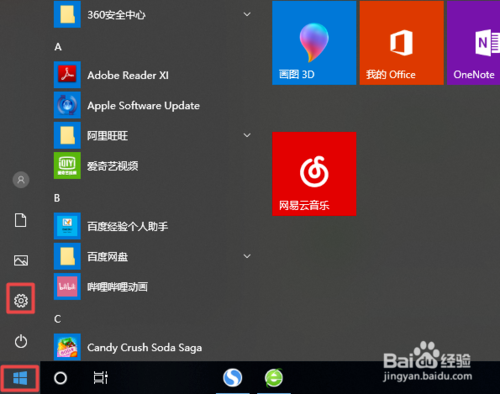
之后我们点击个性化;
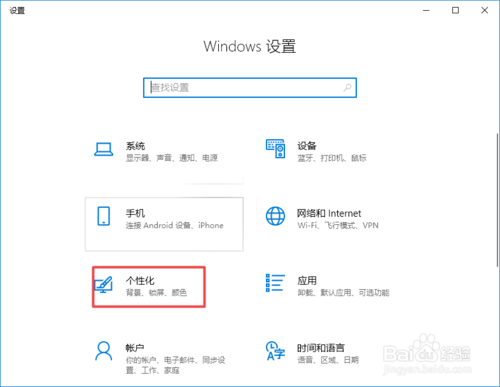
然后我们点击任务栏;
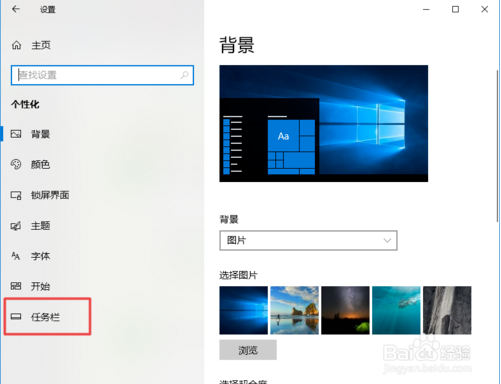
[!--empirenews.page--]
之后我们点击打开或关闭系统图标;
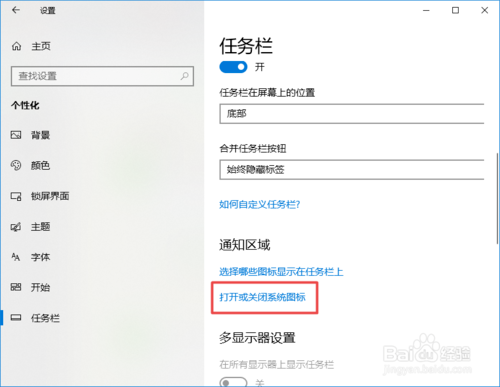
弹出的界面,我们看到时钟的开关是关闭着的,我们向右滑动开关;
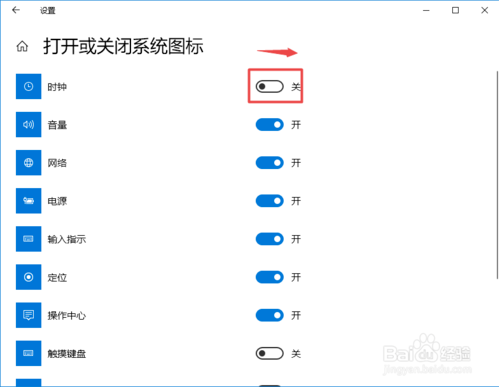
之后开关就会被我们打开了,效果如图所示;
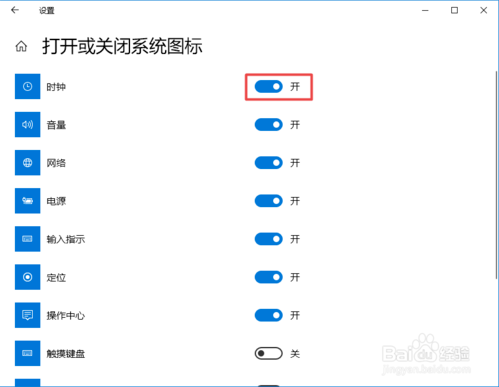
在之后我们回到桌面,可以看到任务栏的右下角就又有时间和日期了,如图所示。
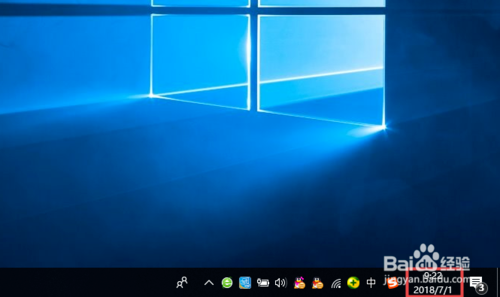
以上的内容介绍的即是恢复win10系统任务栏时间的方法,不知道大家学会了没有,如果你也有这样的需要可以根据小编的介绍自己动手设置一下,希望小编的方法可以帮助到大家,谢谢!!!了解更多的教程资讯请关注我们系统天地网站~~~









